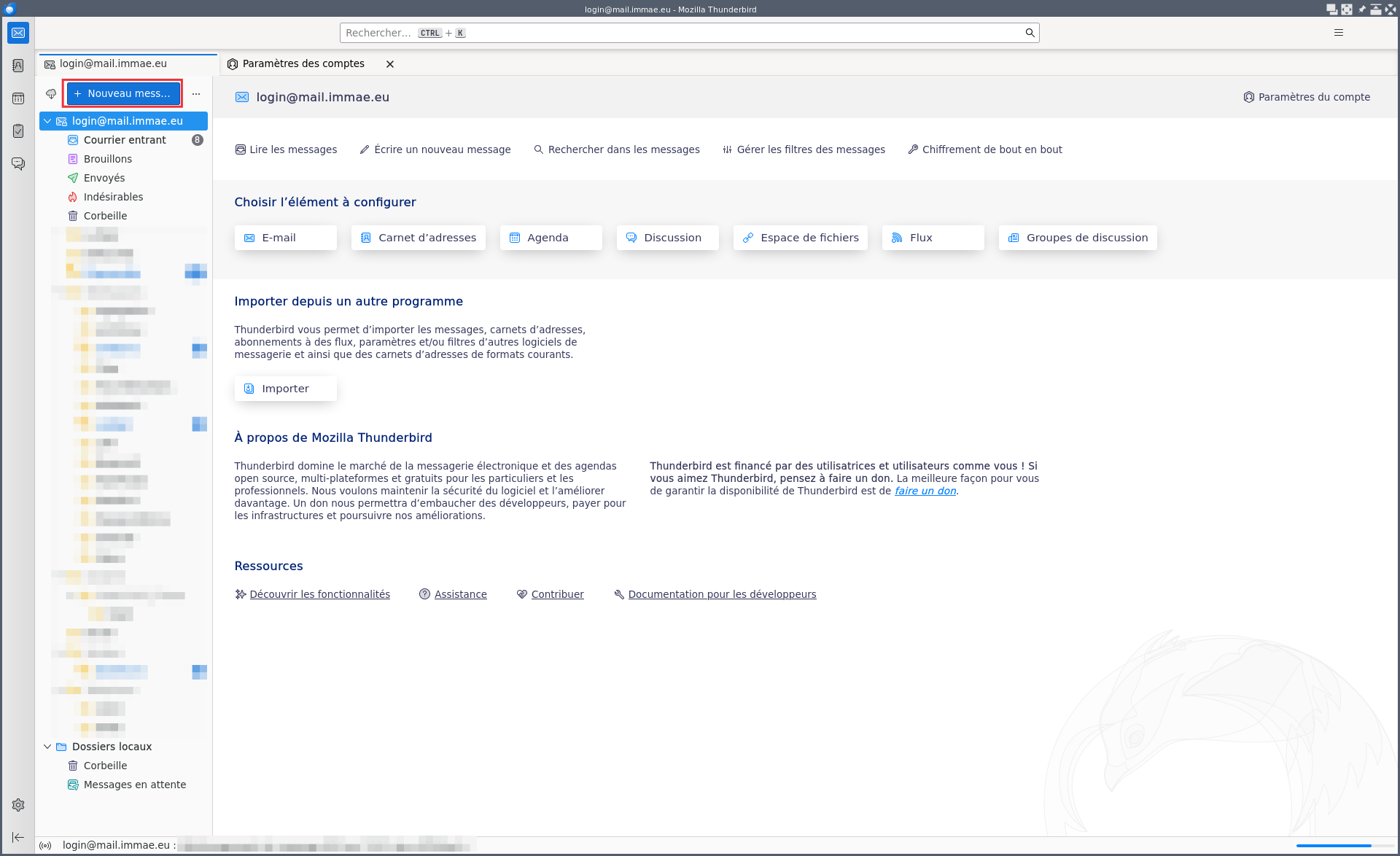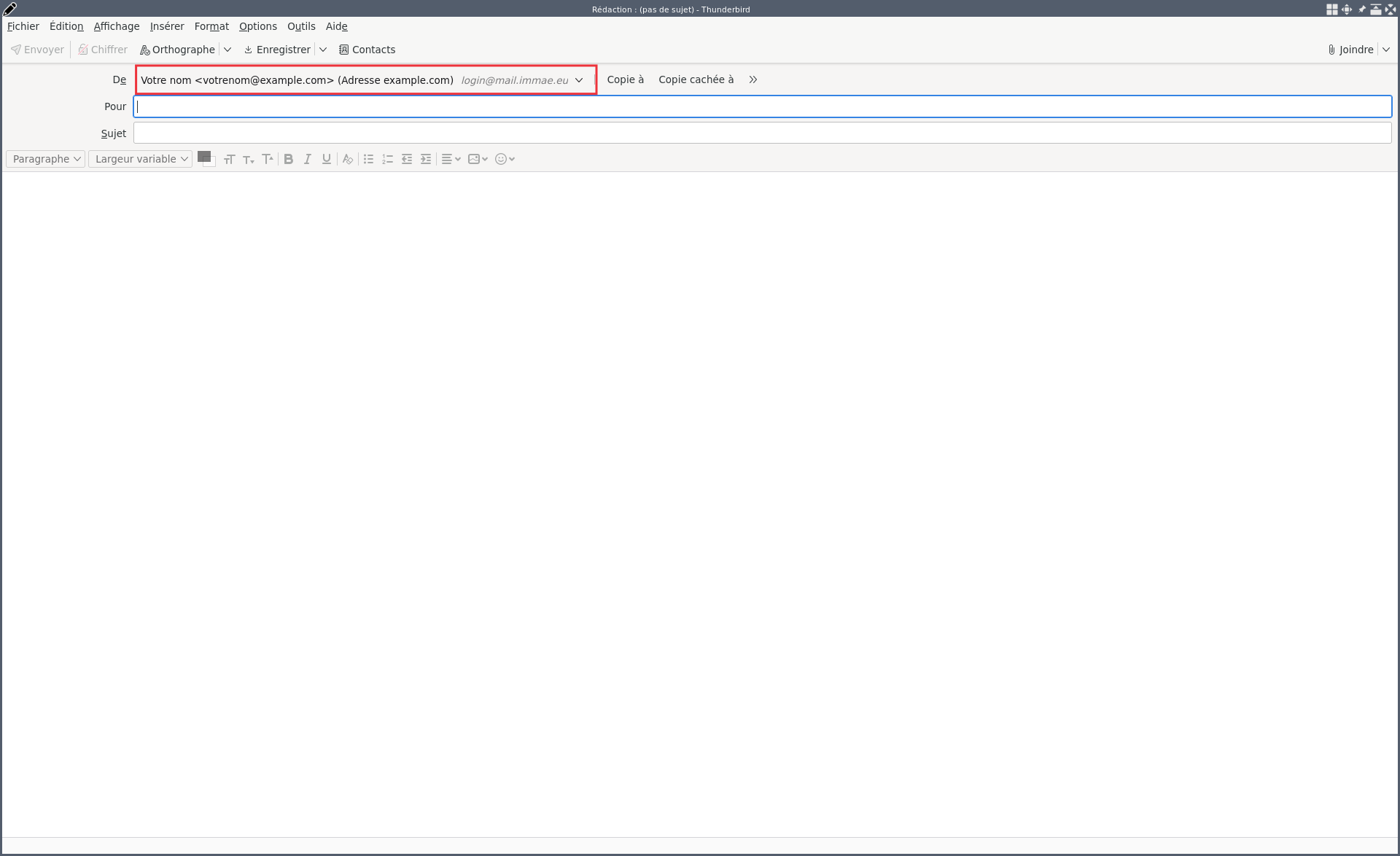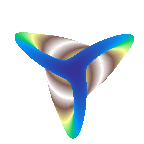Configuration de Thunderbird¶
Cette section détaille quelques points pour aider à la configuration de Thunderbird.
Création de compte¶
Si vous n’avez pas encore de compte, l’écran d’accueil affichera directement l’étape de création de compte, vous pouvez passer directement à l’étape 2.
Depuis l’écran principal, aller dans le menu en haut à droite, sélectionner « Nouveau compte » puis « Adresse e-mail existante »
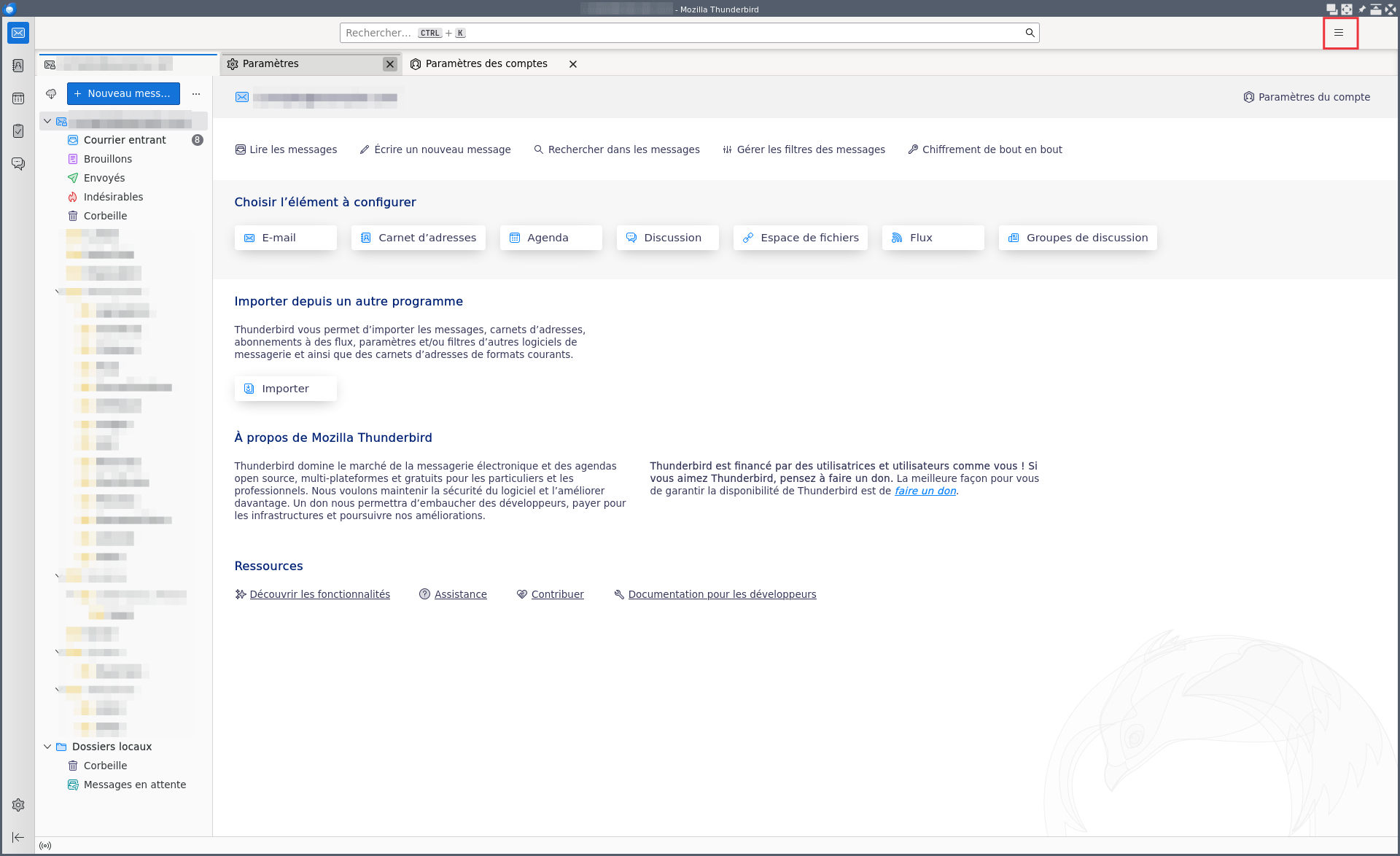
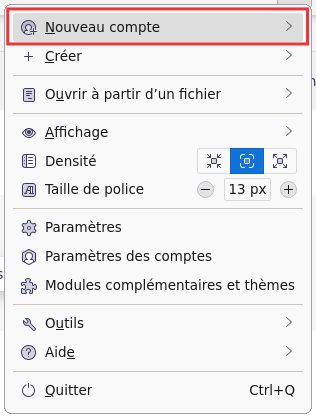
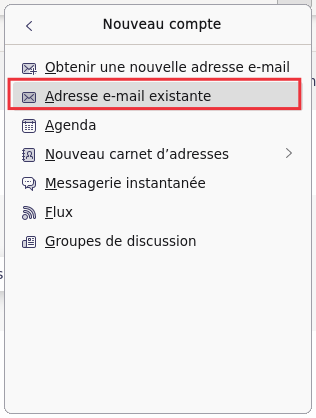
Entrez votre nom et l’adresse e-mail de votre compte (ou un de ses alias), ainsi que le mot de passe
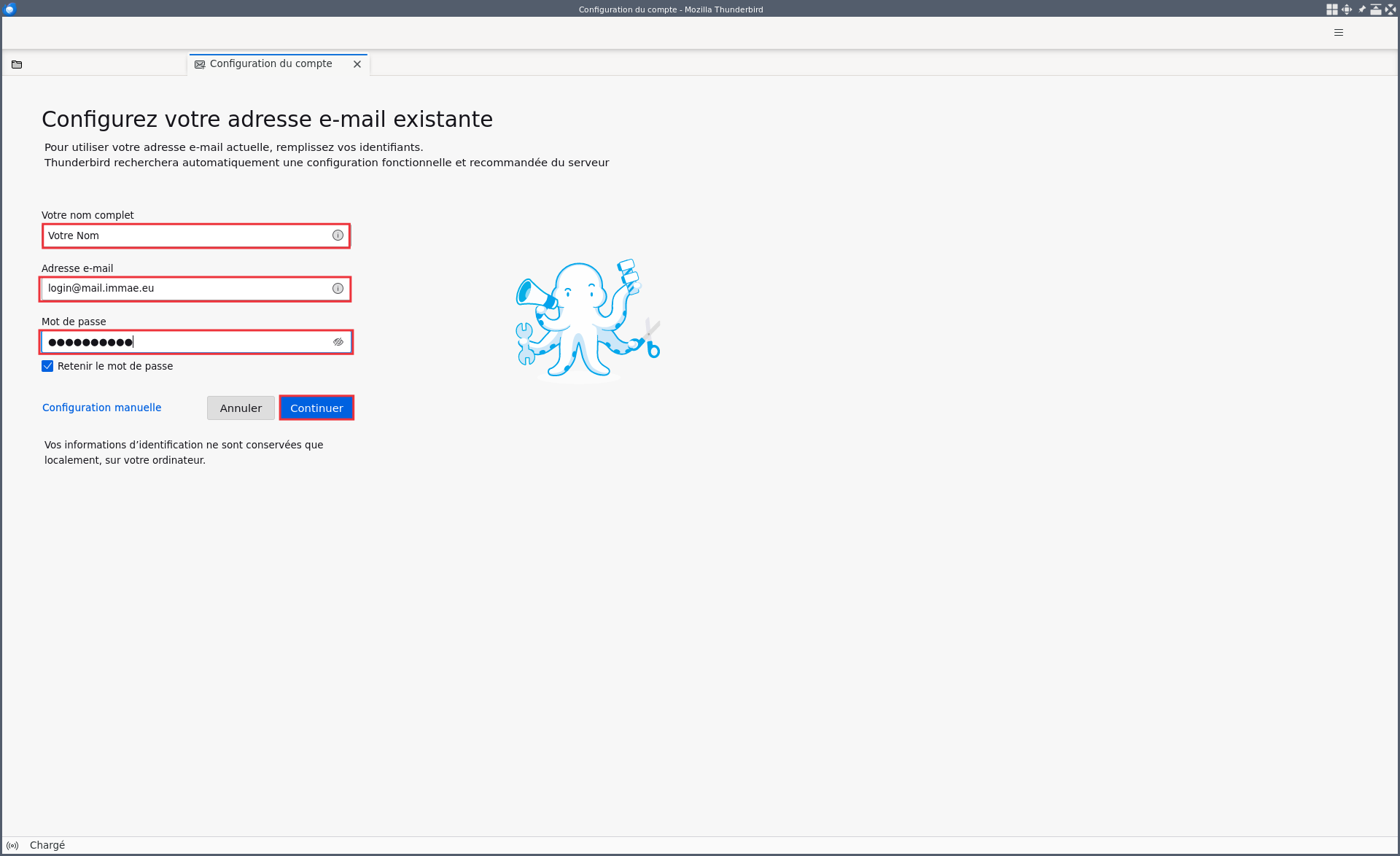
Vérifiez que la configuration est correcte. Si le domaine n’est pas encore configuré, il se peut qu’il faille définir les paramètres à la main
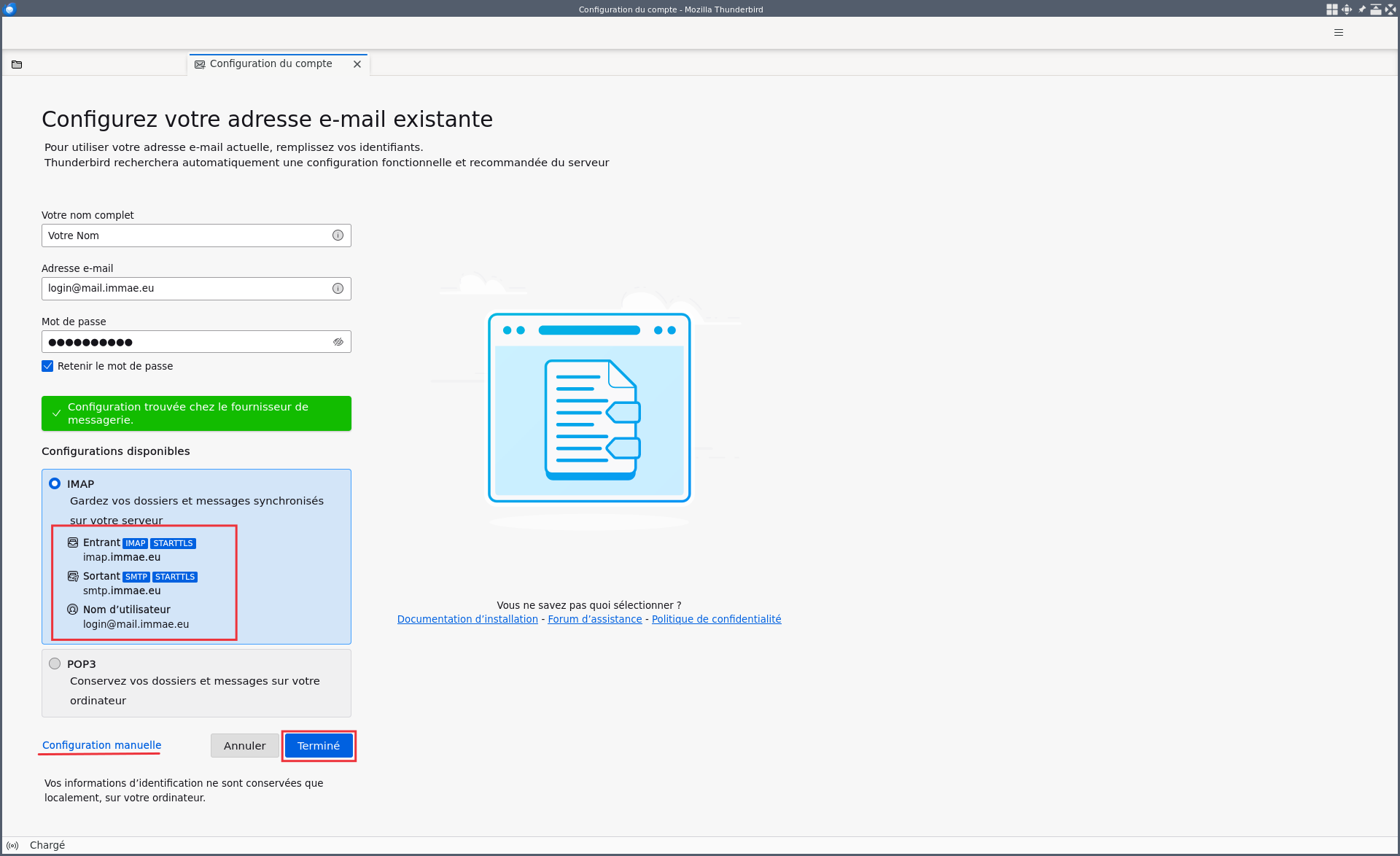
Si besoin (si les informations entourées ne correspondent pas à l’image) cliquez sur « Configuration manuelle » et remplissez les champs à la main:
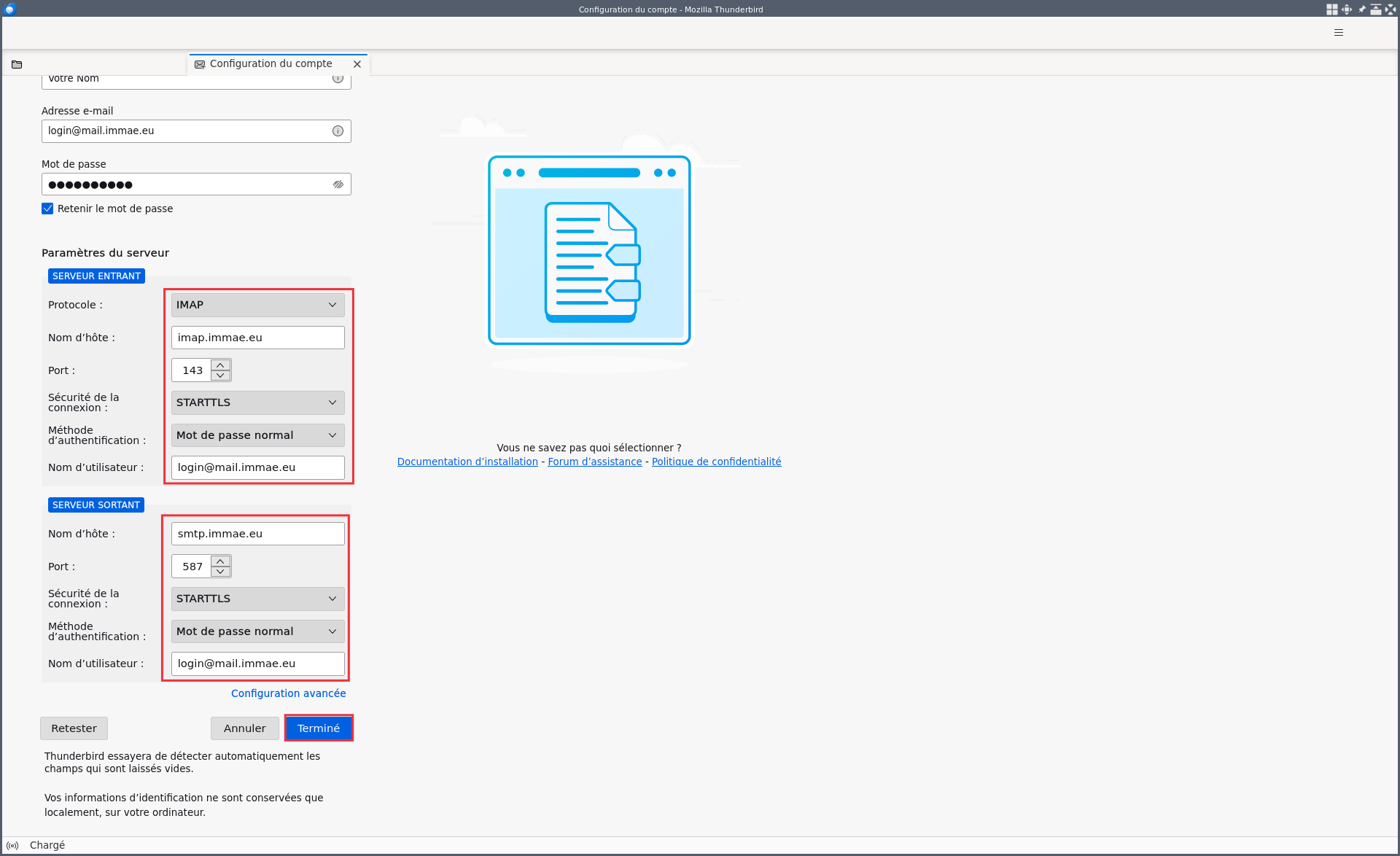
Enfin, cliquez sur Terminer. Normalement Thunderbird affichera un récapitulatif pour indiquer que le compte est configuré.
Configuration des identités sur Thunderbird¶
Actuellement seule l’adresse entrée à l’étape précédente est rattachée à votre compte. Nous allons ici définir des identités supplémentaires, permettant de choisir une adresse d’expéditeur différente en fonction des personnes à qui vous écrivez.
Pour ajouter une identité, allez dans les paramètres des comptes
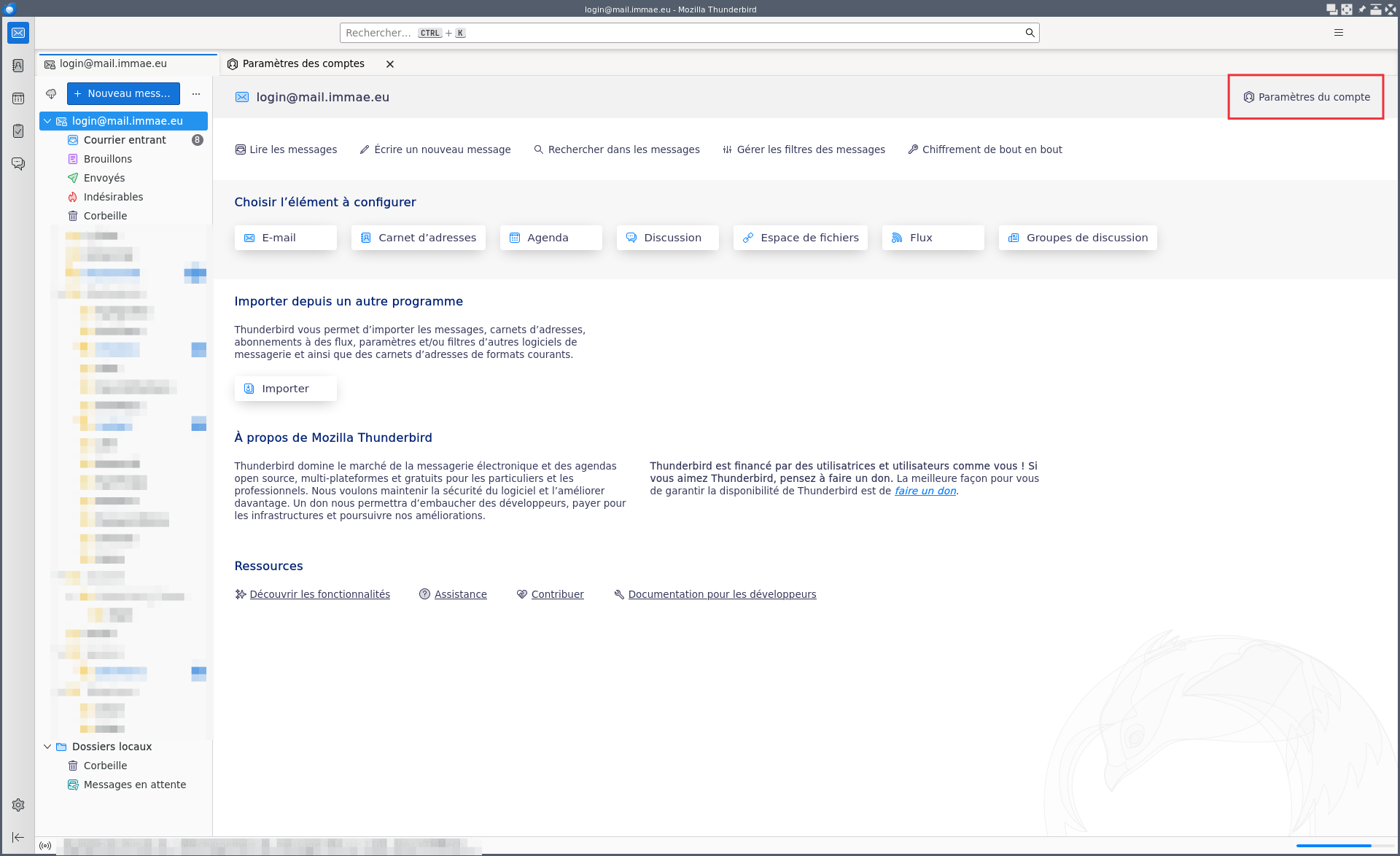
Puis sélectionnez « Gérer les identités » et ajoutez une nouvelle identité
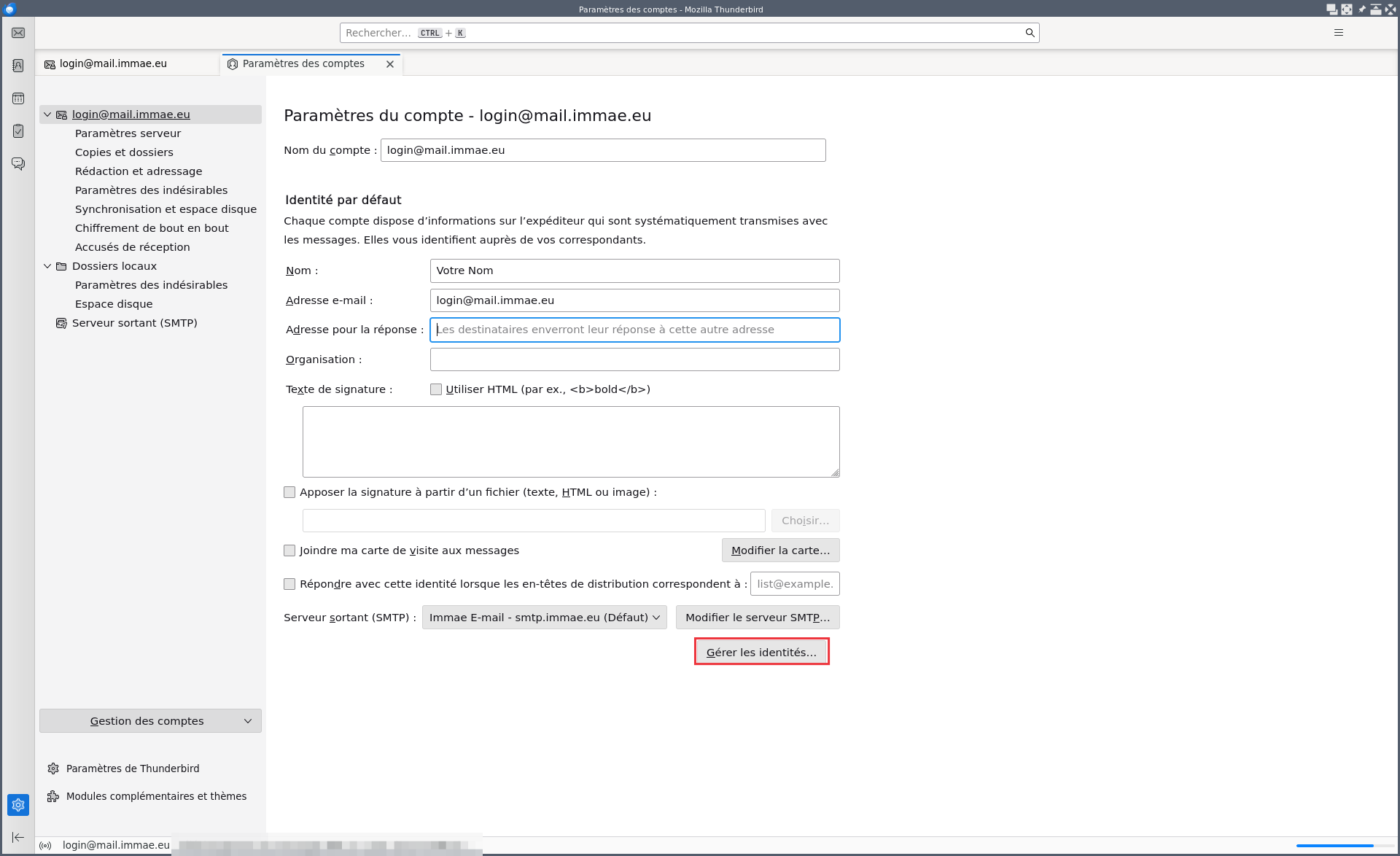
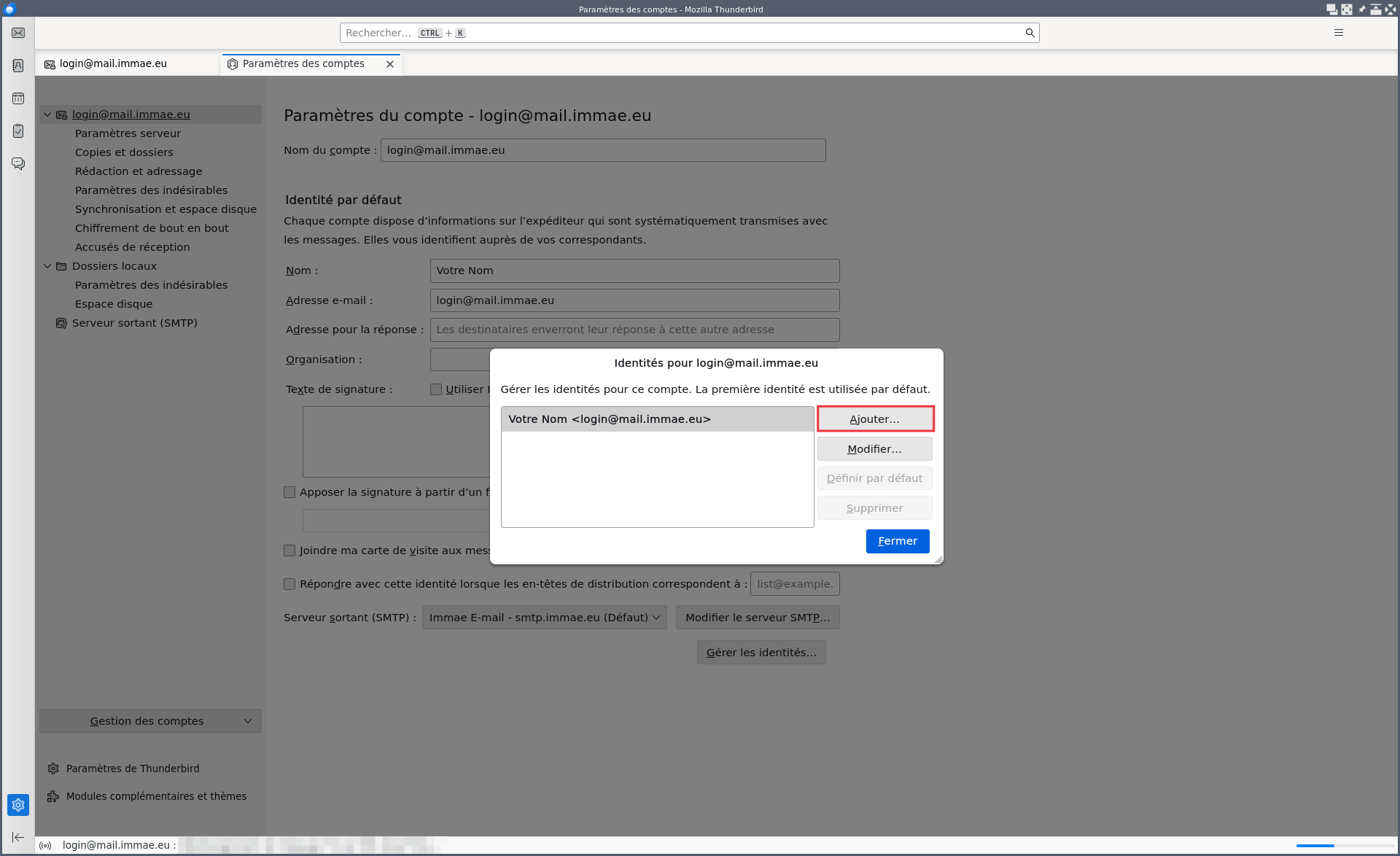
Là, vous pouvez entrer les informations pour la nouvelle identité : au moins un nom et un e-mail. Des paramètres supplémentaires peuvent être définis, comme une signature personnalisée pour cette identité, etc.
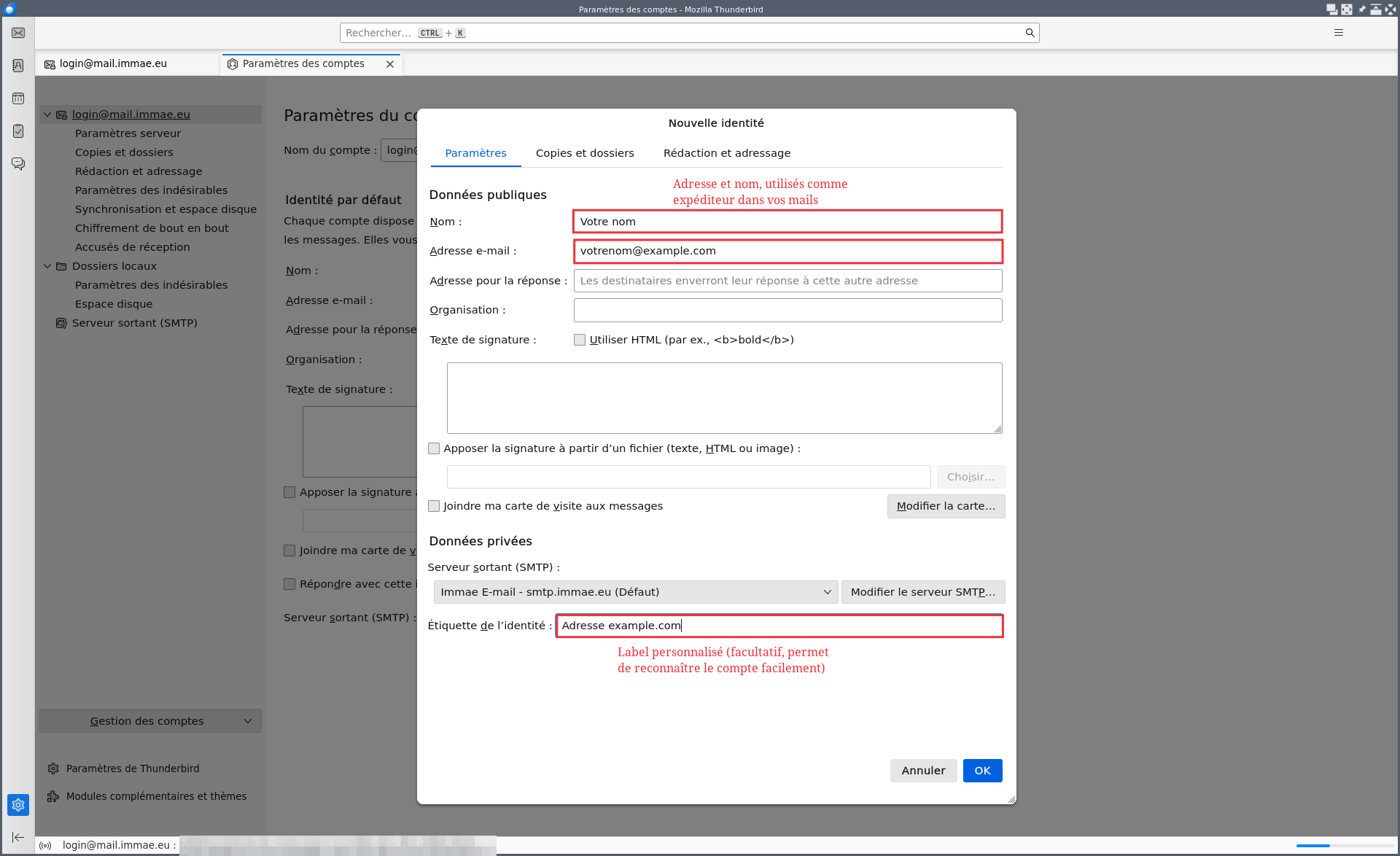
Une fois l’identité créée, vous pouvez la définir par défaut. Cela
permettra que ce choix soit fait par défaut lors de l’écriture d’un
nouvel e-mail (vous pouvez également supprimer l’identité
login@mail.immae.eu si vous ne l’utilisez pas).
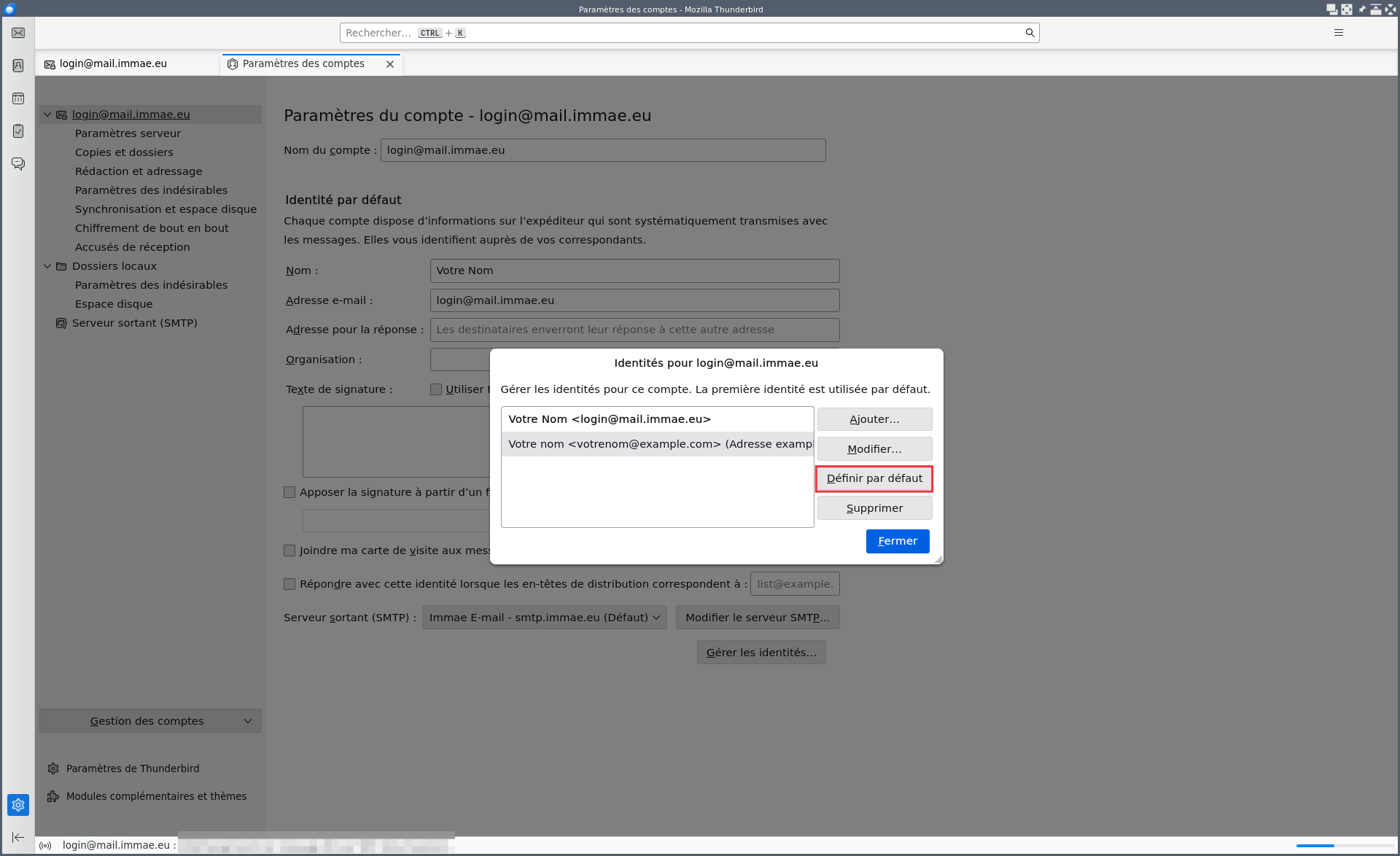
Note
Répétez cette opération pour toutes les identités que vous souhaitez définir (voir Identités pour plus d’informations).
Lors de l’écriture d’un nouveau message, vous pouvez dorénavant sélectionner un e-mail différent comme adresse d’expéditeur, en fonction du destinataire à qui vous écrivez.